Lesson 028 – ヘッダーとフッターの切替方法
Lesson028 では、印刷から「ヘッダーとフッター」へと続いていきます。
まず、ヘッダー、フッターとは何か?
例えば、ビジネス文書や報告書を印刷したとき、上の余白に文書名が表示されていたり、下にページ番号が入っていたりしますよね。
そんな上余白の表示領域を「ヘッダー」といい、下余白の表示領域を「フッター」といいます。文書の情報を載せておくエリア、というイメージです。
Excel のヘッダー・フッターは、左・右・中央と3分割されています。
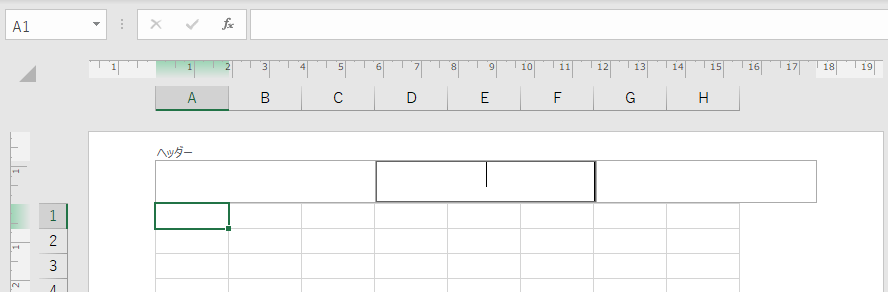
ここには、データのバージョンだったり、出力する日付だったり、会社のロゴだったりを挿入することができるのです。
ただ、こちらの画面は通常の画面と異なります。
私たちが通常操作している画面のことを「標準ビュー」と呼び、いままでこのビューで説明をしてきました。
リボンを [表示] タブに切り替えると、「ブックの表示」グループは「標準」というボタンがオンになっています。
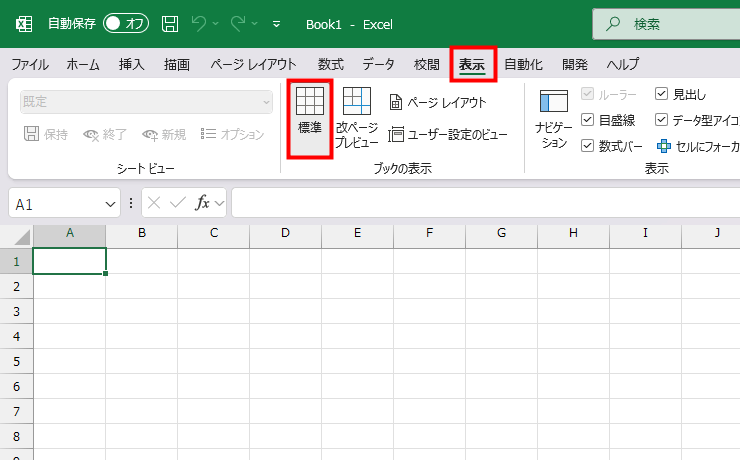
ヘッダーとフッターを挿入するときは、エクセルの画面表示を切り替えて「ページレイアウトビュー」で操作します。
画面の切り替え手順から説明していきましょう。 全部で3通りあります。
- [挿入] タブ → 「テキスト」グループ→「ヘッダーとフッター」をクリック
- [表示] タブ → 「ページレイアウトビュー」にする
- ステータスバーより 「ページレイアウトビュー」にする
まず、①から解説していきますね。
ヘッダーとフッターの挿入ボタンは、まず [挿入] タブにあります。
[挿入] タブに切り替えて、以下のヘッダーとフッターボタンをクリックすることで、ワークシートの画面は「ページレイアウトビュー」に切り替わります。
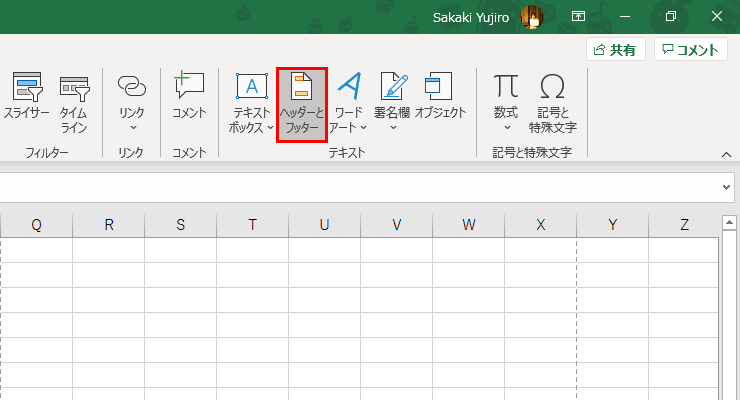
こちら「リボン」のエリアをご覧ください。
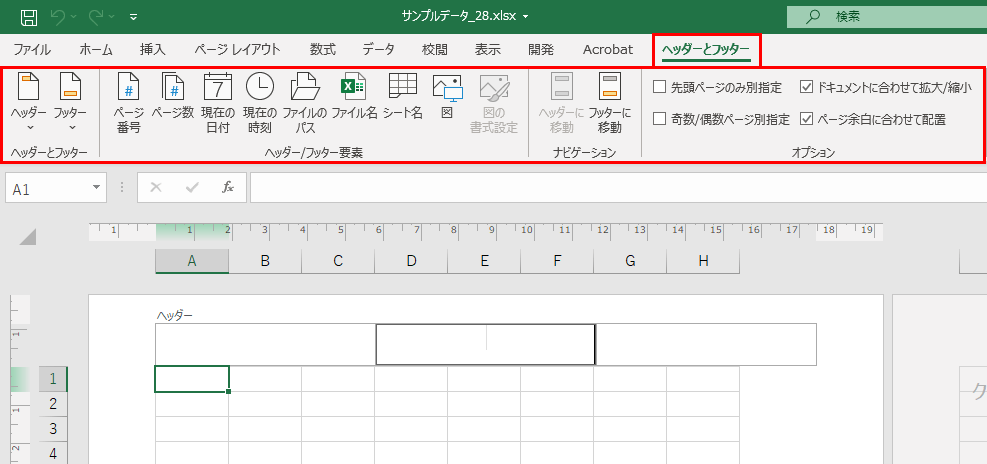
[表示] タブの後ろに、ヘッダーとフッターの専用タブが登場しました。ヘッダーとフッターにフォーカスが当たっているとき、この特別なタブが出現するのです。
続いて、②の操作で切り替えていきましょう。
[表示] タブより 「ページレイアウトビュー」でも切り替えることが可能です。
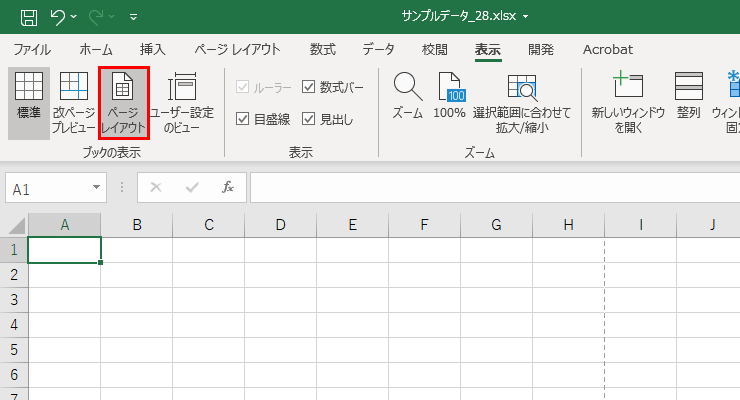
表示機能のタブですからね。ここにもあるわけです。
それと同様の操作が、③の切り替え方法です。ステータスバーをご覧ください。

こちらのキャプチャ赤枠部分をクリックすると、これでも「ページレイアウトビュー」に画面を切り替えることができます。どちらも同じボタンなんですね。
ただし、2番と3番の方法では、単純に表示モードを変更しただけなので、ヘッダーフッターツールがまだ出ていません。
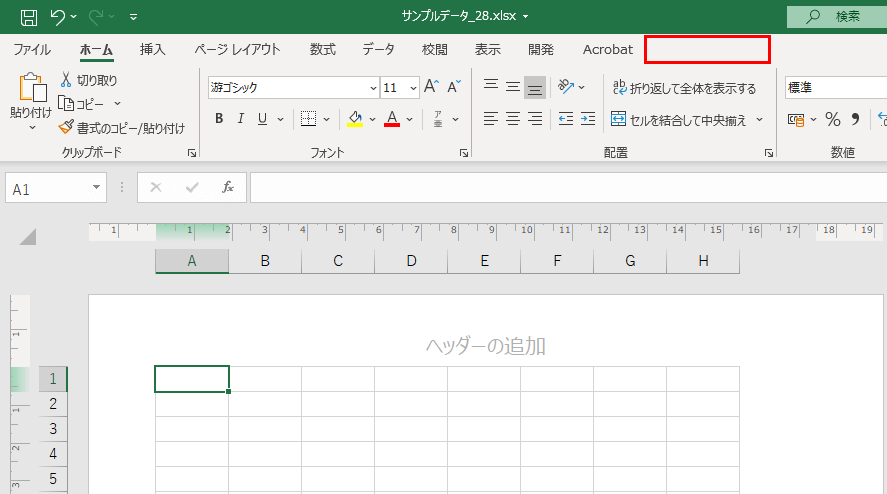
理由として、アクティブセルにフォーカスが当たっているためです。
へッダーまたはフッターの3か所いずれかをクリックすると「ヘッダーフッターツール」タブが登場します。
フォーカスが当たることで、ヘッダー/フッター専用のタブが自動的に表示される仕組みなんですね。
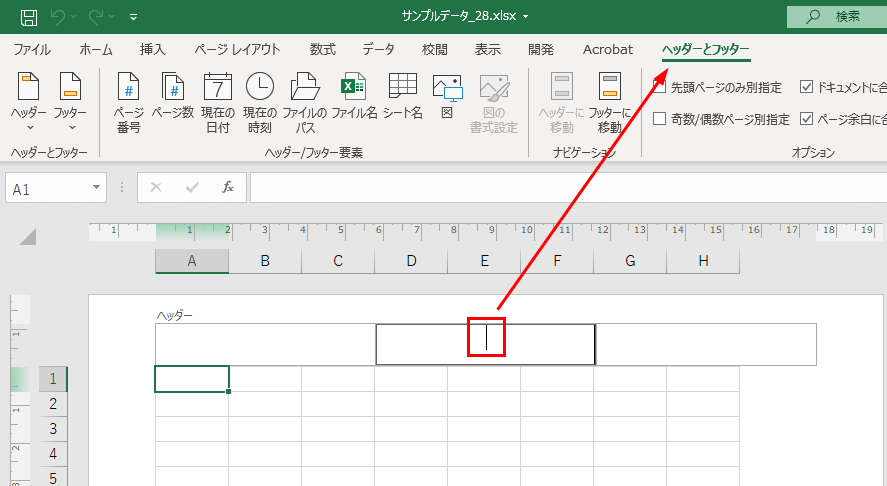
Lesson028 では、まず「ヘッダーフッターツール」の表示方法についてご紹介しました。
Excel 初学者の方は、ヘッダーフッターのタブがない! と探してしまうので、この点を抑えておいてください。
次の Lesson で、設定方法について説明します。一度、ここで区切りましょう。切り替えを確認できてから、次の講座へと進んでください。







